Sådan konfigureres du en out of office Svar i Windows 10 Mail

Hvis du vil være ude af kontoret et stykke tid, kan du konfigurere Mail i Windows 10 for at svare automatisk til alle e-mails, du modtager, og lade folk vide, at du ikke vil læse eller svare på e-mails i løbet af den tid.
I øjeblikket understøttes automatiske svar i Mail kun for Outlook.com, Live.com, Hotmail og Office 365 konti.
Klik på tandhjulsikonet i nederste venstre hjørne af vinduet for at konfigurere et ud af kontorsvar i Mail.
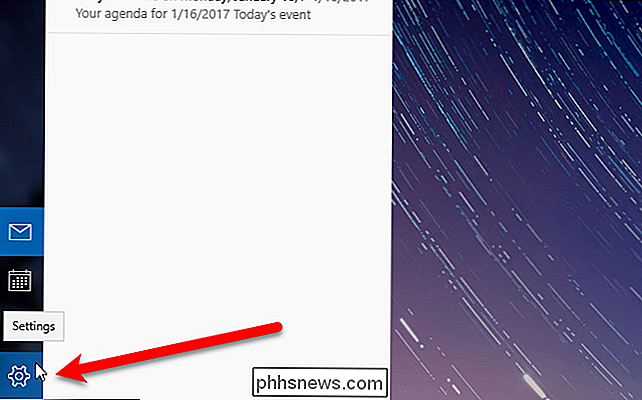
Klik på "Automatisk svar" i vinduet Indstillinger, der glider ud til højre.
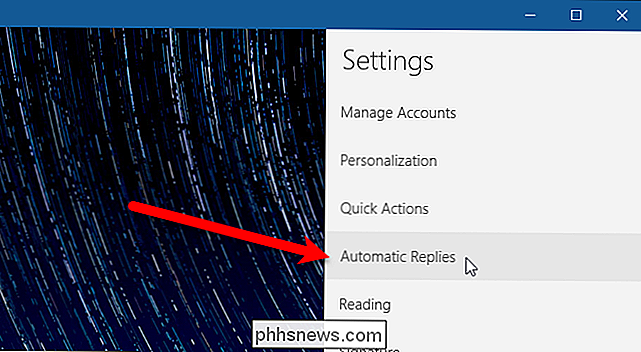
Vælg den konto, som du vil sende automatiske svar fra rullelisten "Vælg en konto" til.
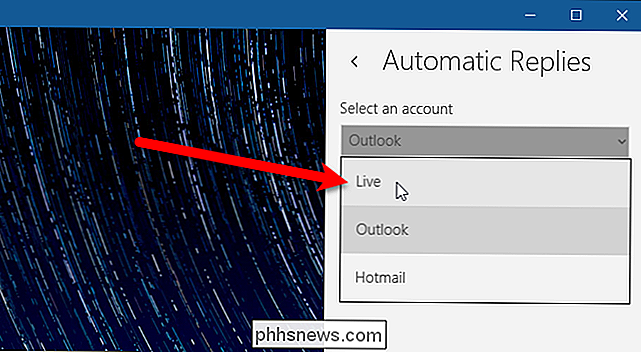
For at slå automatiske svar på den valgte konto, skal du klikke på knappen "Send automatisk svar" så det bliver mørkegrå og læser på. Indtast den besked, du vil sende som et automatisk svar i boksen under skyderen. Hvis du vil have, at svaret kun sendes til personer i din kontaktliste, skal du markere afkrydsningsfeltet "Send svar kun til mine kontakter". Du kan oprette automatiske svar til alle understøttede konti i Mail, men du skal gøre det særskilt for hver enkelt.
Klik et vilkårligt sted til venstre for højre rude for at lukke det.
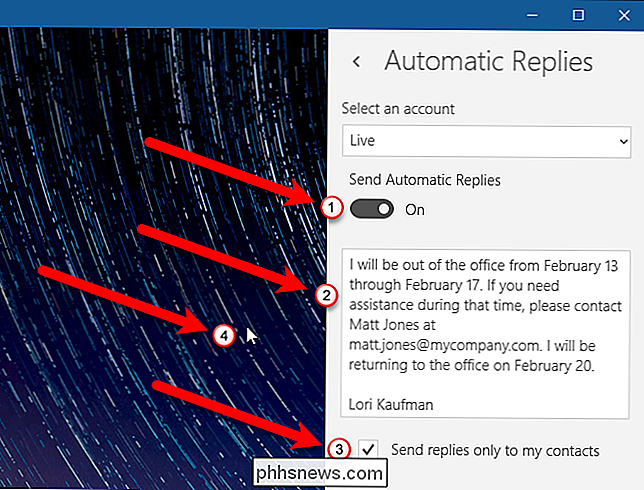
Nu, når nogen sender dig en e-mail, De modtager automatisk det svar, du har oprettet.

Du modtager stadig e-mail-meddelelser, der sendes til dig, mens det automatiske svar er tændt. Et meddelelsesbanner vises øverst i postvinduet, når der er automatiske svar på den aktuelt valgte e-mail-konto. Hvis du vil deaktivere automatiske svar til den aktuelle konto, skal du klikke på knappen "Sluk" på højre side af meddelelsesbanneret. Du kan også klikke på "Afvis" for at skjule banneret i den aktuelle session (indtil du lukker og genåbner Mail), hvis du ikke er klar til at slukke for automatiske svar. Banneret vises igen næste gang du åbner Mail.
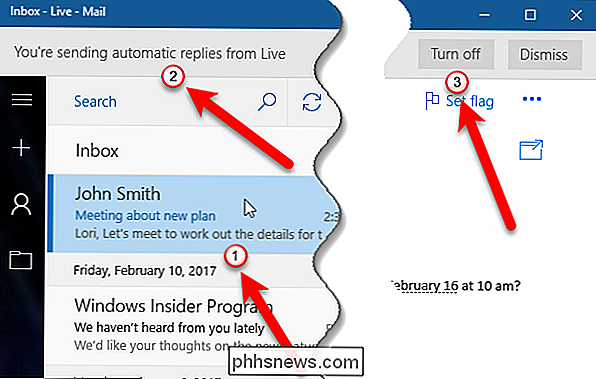
Der er desværre ingen mulighed for at angive et datoperiode for de automatiske svar i Mail, så glem ikke at slukke dem ved hjælp af banneret øverst på vindue eller skærmbilledet Automatisk svar i indstillingerne.

Sådan stopper Apple Music fra at overtage din iPhone's Play Button
Apples musikapp er ... okay. Det er en anstændig musikafspiller, og Apple Music er en kompetent streaming service. Her er sagen, selvom: Jeg bruger det ikke. Og det gør det hele tiden, at jeg bruger det. RELATED: Hvad er Apple Music og hvordan virker det? Apple Music har den dybeste integration med iOS af enhver lydapp.

Oprettelse af en af disse følger stort set samme procedure: Opret en tekstboks, sæt din tekst i den, og placer derefter boks, hvor du vil have det. RELATED: Sådan bruges linealer i Microsoft Word Hvis du lægger boksen ud til siden af din tekst, skal du først sørge for at have en tilstrækkeligt område af hvidt rum der.



